Google Docs предлага множество полезни функции, които ви помагат при създаването и редактирането на документи. Една особено удобна функция е вграденият речник. Той ви позволява да търсите думи, да проверявате техните значения и да добавяте собствени термини, които Google Docs може би не разпознава. Този наръчник показва как може да използвате речника ефективно.
Най-важните изводи
- Речникът в Google Docs е наличен само за английски термини.
- Можете да добавите собствени думи в речника, за да ги запазите и да избегнете червеното подчертаване.
- Възможно е също да дефинирате думи, които не са включени в оригиналния речник.
По стъпково ръководство
Достъп до речника
За да достъпите речника, отидете в „Инструменти“ в менюто и изберете опцията „Речник“. Алтернативно, бърз начин за достъп е чрез използване на комбинацията от бутоните Ctrl + Shift + Y.
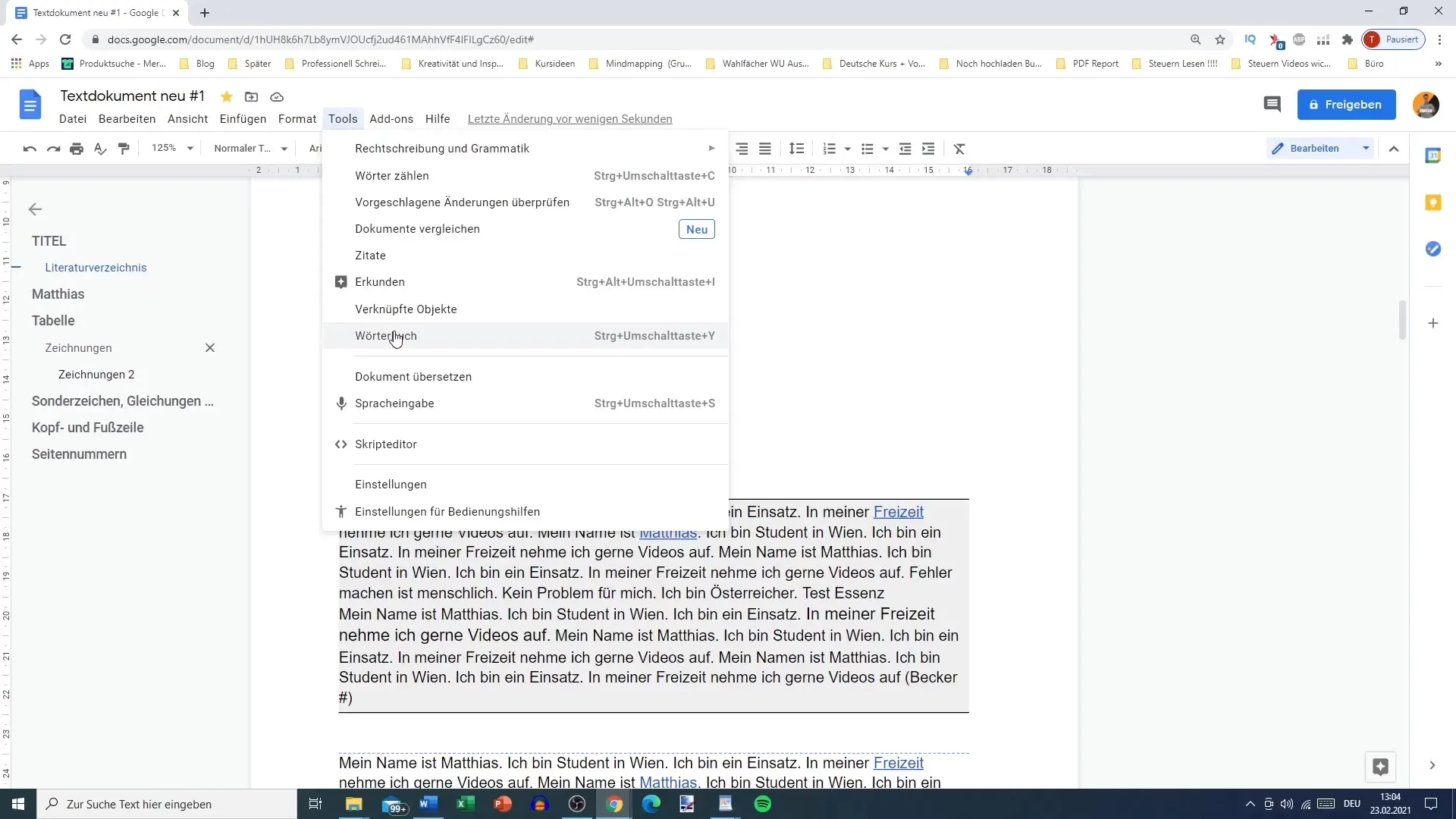
Търсене на думи
В речника можете да въведете английска дума, за да получите дефиницията и примери за нея. Обърнете внимание, че речникът е предназначен главно за английски термини. Когато въведете думата "текст", ще видите дефиницията и няколко примерни изречения.
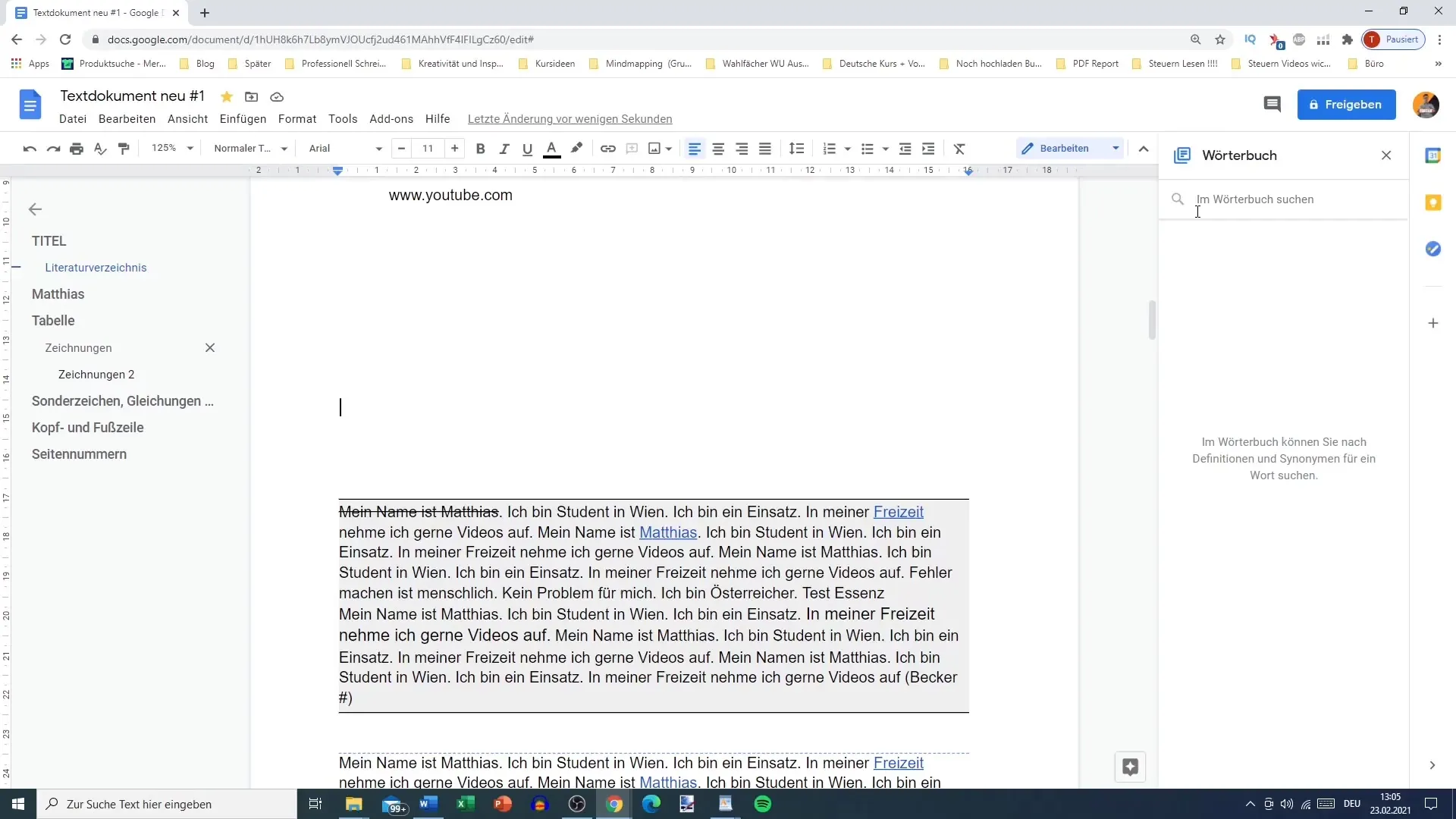
Работа с немски думи
Ако се опитате да въведете немска дума като „работа“, ще откриете, че няма резултат, защото речникът не е подходящ за немски думи. Вместо това можете да използвате помощното търсене, за да търсите в речника.
Добавяне на собствени думи
Искате да добавите дума, която не е в речника? Отидете в „Речник“ и изберете опцията „Дефинирай дума“. Това е особено полезно, за да запазите термини като „работа“, които Google Docs не разпознава. Кликнете „Добави“, за да запазите думата.
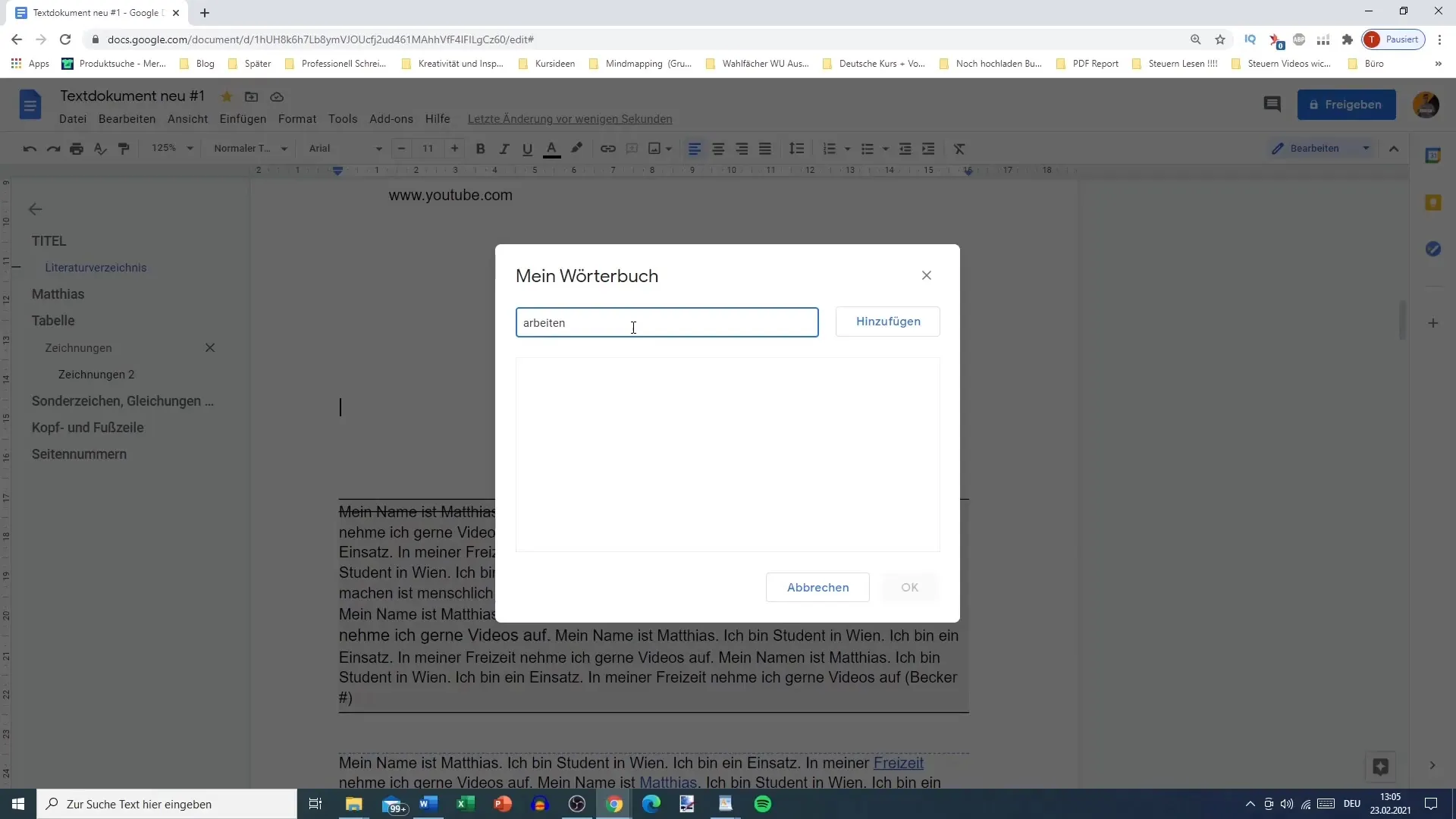
Избягване на правописни грешки
Чрез добавянето на собствени термини можете да предотвратите тяхното постоянно червено подчертаване. Това е особено полезно, когато използвате имена или специфични термини, които Google Docs не разпознава. Например, ако „Тобиас“ бъде маркиран като грешка, можете да добавите това име и така да избегнете досадното подчертаване.
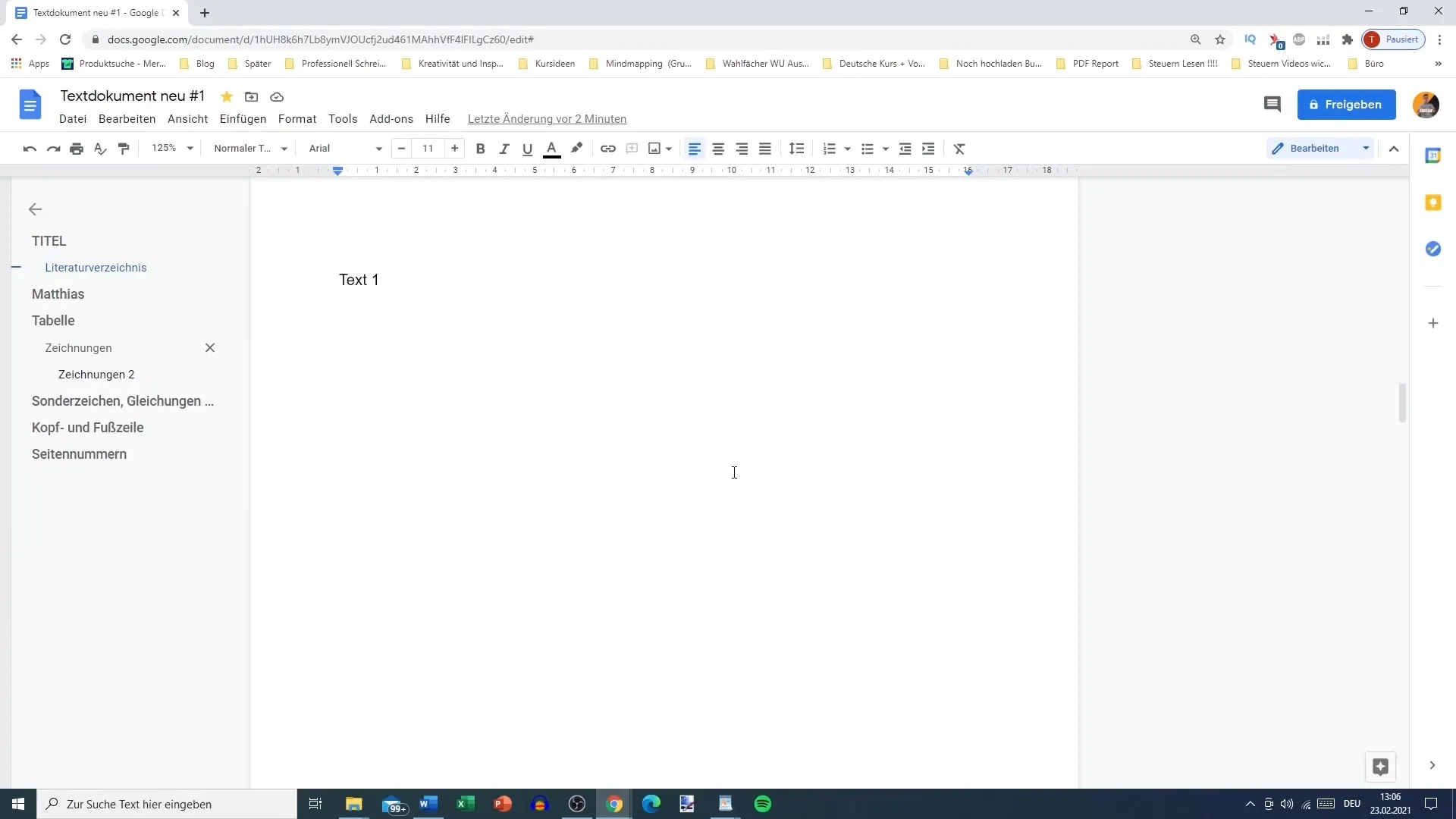
Други практични приложения
Може да се окаже, че срещате термини, които не са включени в речника. Можете да ги добавите, за да ги използвате по-лесно в бъдеще, без да бъдат маркирани като грешки в правописа. Така ще запазите прегледността в документа си и ще можете да пишете свободно, без да се отвличате от червените подчертавания.
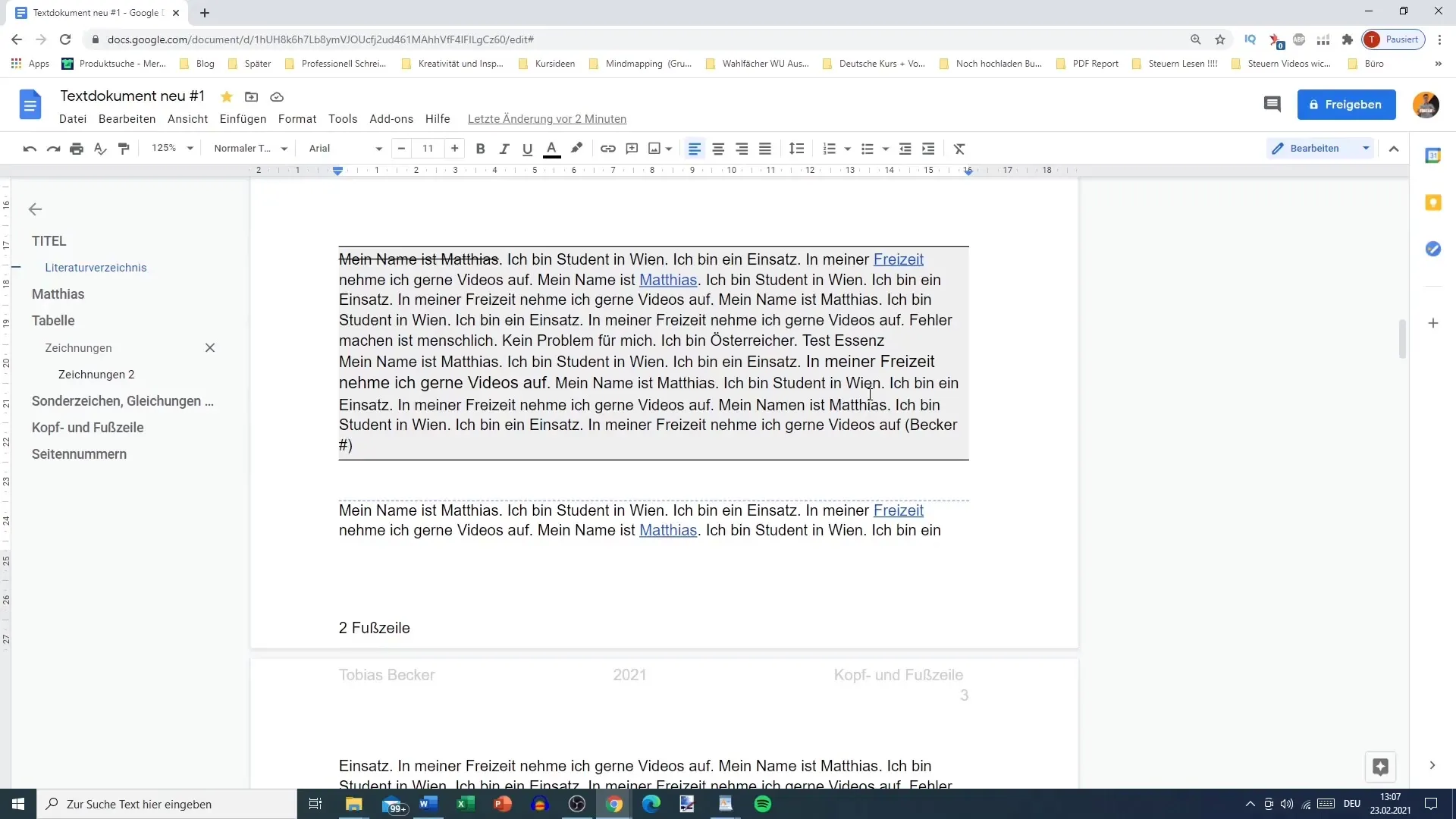
Резюме
С правилното използване на речника в Google Docs можете не само да разберете значението на важни термини, но и да се погрижите собствените си често използвани думи да не бъдат маркирани като грешки. Използвайте възможностите, които ви предлага Google Docs, за да запазите документите си чисти и професионални.
Често задавани въпроси
Как мога да достъпя речника в Google Docs?Отидете в "Инструменти" и изберете "Речник" или натиснете "Ctrl + Shift + Y".
Мога ли да добавям собствени думи в речника?Да, можете да добавяте свои термини, за да ги запазите и да избегнете червеното подчертаване.
Достъпни ли са немски думи в речника на Google Docs?Не, речникът е предназначен главно за английски термини.
Какви са предимствата на добавянето на собствени думи?Можете да избягвате отбелязването на често използвани термини като правописни грешки.
Как мога да търся значението на английска дума?Въведете думата в речника и ще получите дефиницията и примери.


